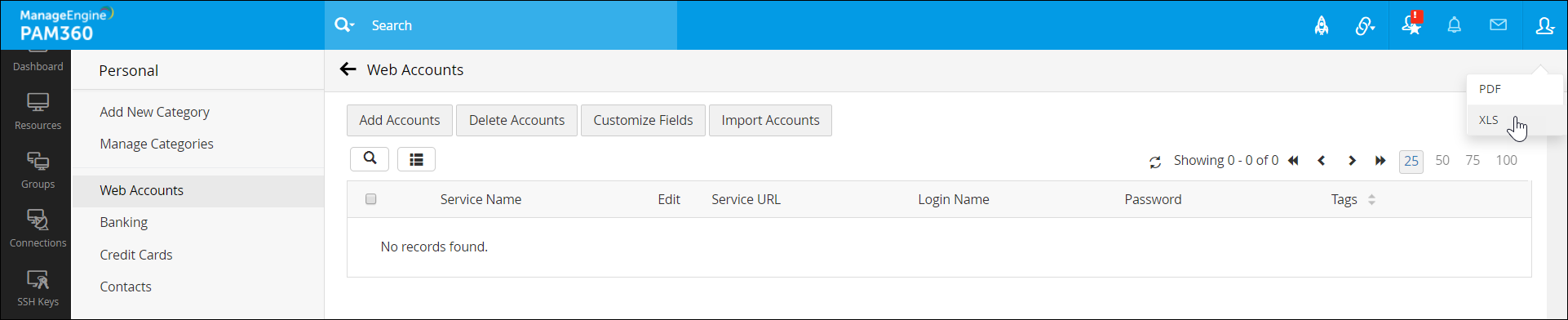存储个人密码
有在 PAM360 Web 界面中存储个人密码的功能。 例如,您可以存储您的个人电子邮件帐户、信用卡号、银行帐户、联系人地址、电话号码、电子邮件地址等。这些信息只能由您访问,而不能由其他人访问。这确保了完整的数据隐私。
决定加密密钥,第一步
您的所有个人密码都将加密并存储在数据库中。 有三种情况可以强制执行此加密密钥。
案例 1:您的管理员可以强制创建密码短语,该密码将用作存储个人密码的加密密钥。
案例 2:指定加密密钥的选项
实施 PAM360 的加密密钥。
案例 1:您的管理员可以强制创建密码短语,该密码将用作存储个人密码的加密密钥。
在这种情况下,您必须创建自己的加密密钥(密码短语)。 PAM360 将使用此密码来加密您的数据。 创建长而易记住的密码,以提高安全性。 每当你需要访问个人密码时,你都需要提供这个密码短语。 如果你忘记了你的密码,没有办法找回你的个人数据。 如果管理员启用此选项,您只能在设置加密密码后才能访问个人密码选项卡。
要配置个人密码空间(仅管理员)
- 导航到管理 >> 设置 >> 全局设置。
- 在打开的界面中,选择个人密码。
- 选择复选框强制用户创建密码短语,该短语将用作存储个人密码的加密密钥。 。 此外,为密码短语选择复杂性规则以强制用户使用自己的加密密码短语。 此外,如果需要,还可以为密码定义复杂性策略。
- 单击保存。
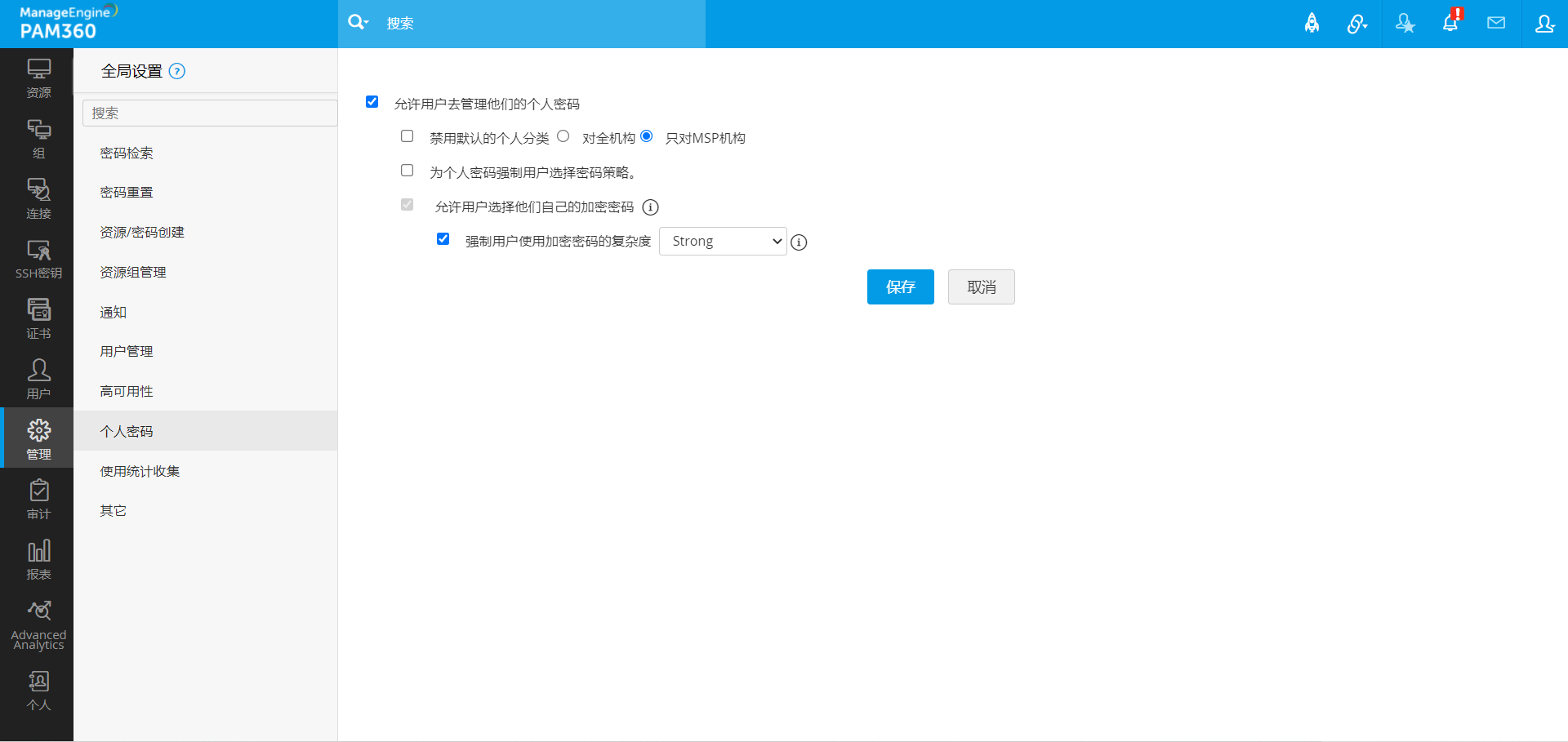
案例 2:指定加密密钥的选项
在这种情况下,您需要选择要使用的加密密钥,通过选择下面给出的选项之一。 这是一个一次配置,以后不能更改,所以请仔细选择。
选项 1:使用我的加密密钥,不存储它(推荐)
您的所有密码都将使用您提供的密钥进行加密,密钥不会存储在 PAM360 数据库中。 要访问您的个人密码,您必须每次都提供此密钥,如果您忘记了此密钥,您将丢失所有密码。 这在存储敏感个人数据的情况下很有用。
如果要选择此选项,请转到个人选项卡",然后单击该选项并在文本字段中输入加密密钥。
选项 2:使用我的加密密钥并存储它
您的所有密码都将使用您提供的密钥进行加密。 密钥将安全地存储在 PAM360 数据库中。 在后续的密码检索过程中,您不需要指定密钥,也不需要记住此密钥。
如果要选择此选项,请转到个人选项卡",然后单击该选项并在文本字段中输入加密密钥。
选项 3:使用 PAM360 的加密密钥
您的所有密码都将使用与企业密码相同的密钥进行加密。 您不必提供任何加密密钥。
如果要选择此选项,请转到个人选项卡",然后单击该选项并在文本字段中输入加密密钥。
案例3: PAM360 加密密钥的执行
在这种情况下,您将直接进入个人密码选项卡,而无需选择加密密钥。 您的所有个人密码将仅使用 PAM360 的加密密钥进行加密。
存储个人帐户
初始配置完成后,您可以继续添加您的个人帐户,如网络帐户、银行帐户、信用卡帐户和个人联系人列表。 您还可以根据需要添加自己的类别。
对于上述所有内容,有根据您的要求添加自定义字段的规定。
注意:有四个默认类别 - 网络帐户,银行,信用卡和联系人。 无法删除这些类别。 但是,您可以按自己要求删除您创建的自定义类别。
网络帐户
要添加新帐户,
- 转到个人选项卡
- 单击 Web 界面左侧的Web帐户。
- 在显示的 GUI 中,单击按钮添加帐户
- 填写所需详细信息
- 单击保存

银行账户
要添加新帐户,
- 转到个人选项卡
- 单击 Web 界面左侧的银行。
- 单击按钮添加帐户
- 填写所需详细信息,如银行名称、帐号、分行等。将不需要的字段留空。
- 单击保存
信用卡账户
要添加新帐户,
- 转到个人选项卡
- 单击 Web 界面左侧的信用卡。
- 单击按钮添加帐户
- 填写所需详细信息,如卡名、卡号、 PIN 、电话号码等。将不需要的字段留空。
- 单击保存
个人联系人
要添加新帐户,
- 转到个人选项卡
- 单击 Web 界面左侧的联系人。
- 单击按钮添加帐户
- 填写所需详细信息
- 单击保存
如何删除帐户?
- 转到个人选项卡
- 单击 Web 界面左侧的类别
- 选择需要删除的帐户
- 单击按钮删除帐户
- 单击保存
注意:删除帐户后,帐户将被一次性从数据库中删除。 所以,在删除帐户之前要小心。
如何添加自定义字段?
您可以拥有任何数量的附加自定义字段。 要添加自定义字段,请单击按钮自定义字段。 您的附加字段可以是以下四种格式之一 - 字符/列表、数字、密码、日期和时间。 最多可添加九个字符/列表字段。 除此之外,四个数字字段,三个密码字段和四个日期和;可以添加时间字段。 单击"保存"后,自定义字段将添加到所需的类别(银行、 Web 帐户、信用卡、联系人)。 自定义字段,一旦添加,无法删除。
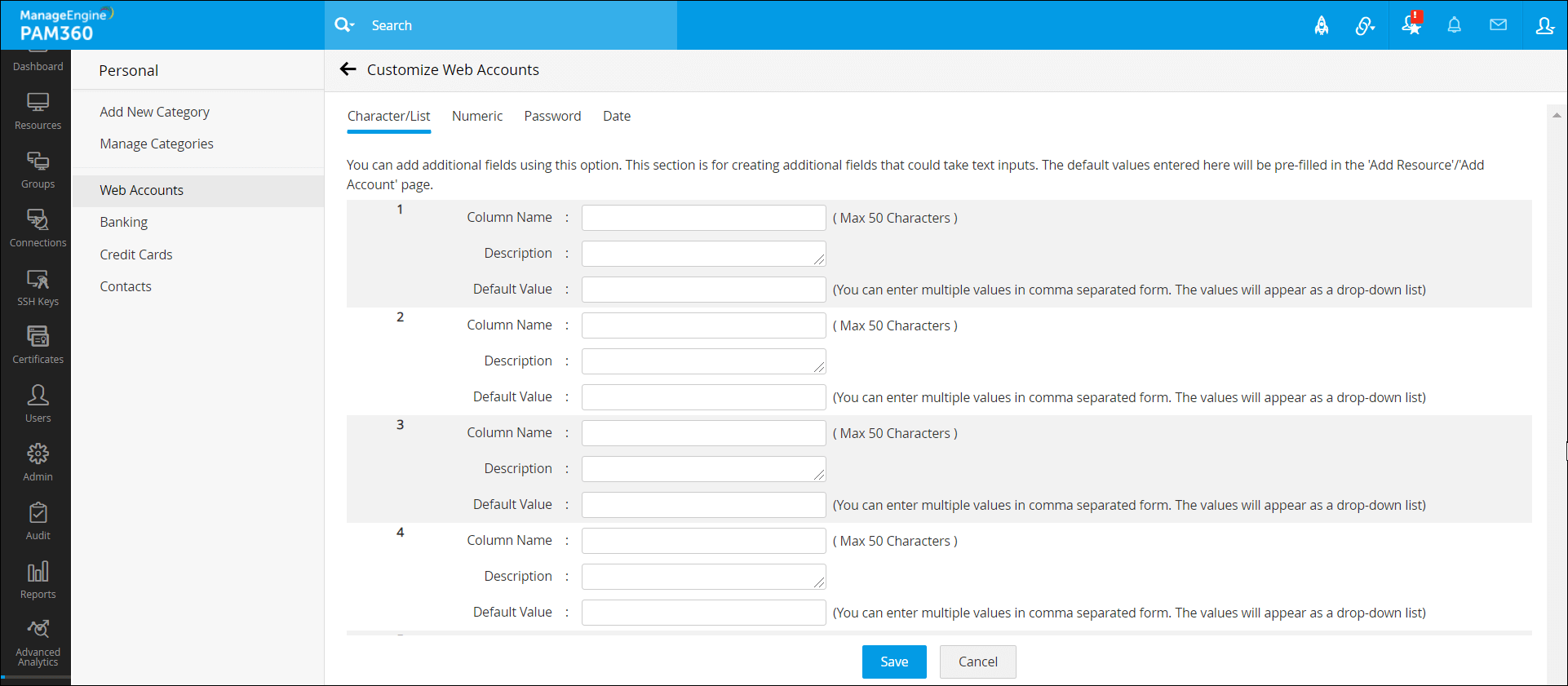
如何创建自定义类别?
除了上面解释的四个默认类别外,您还可以创建任何数量的其他类别来存储其他信息。 例如,如果您希望存储有关您拥有的属性的详细信息,则只能再添加一个类别。 您可以为列有自己的名称。
要创建自定义类别,
- 转到个人选项卡
- 单击Web 界面左侧的链接"添加新类别"。
- 在打开的 UI 中,为新类别提供名称
- 输入类别的列名。 您可以添加包含字符、数字、密码和日期的列名;时间。
- 单击保存
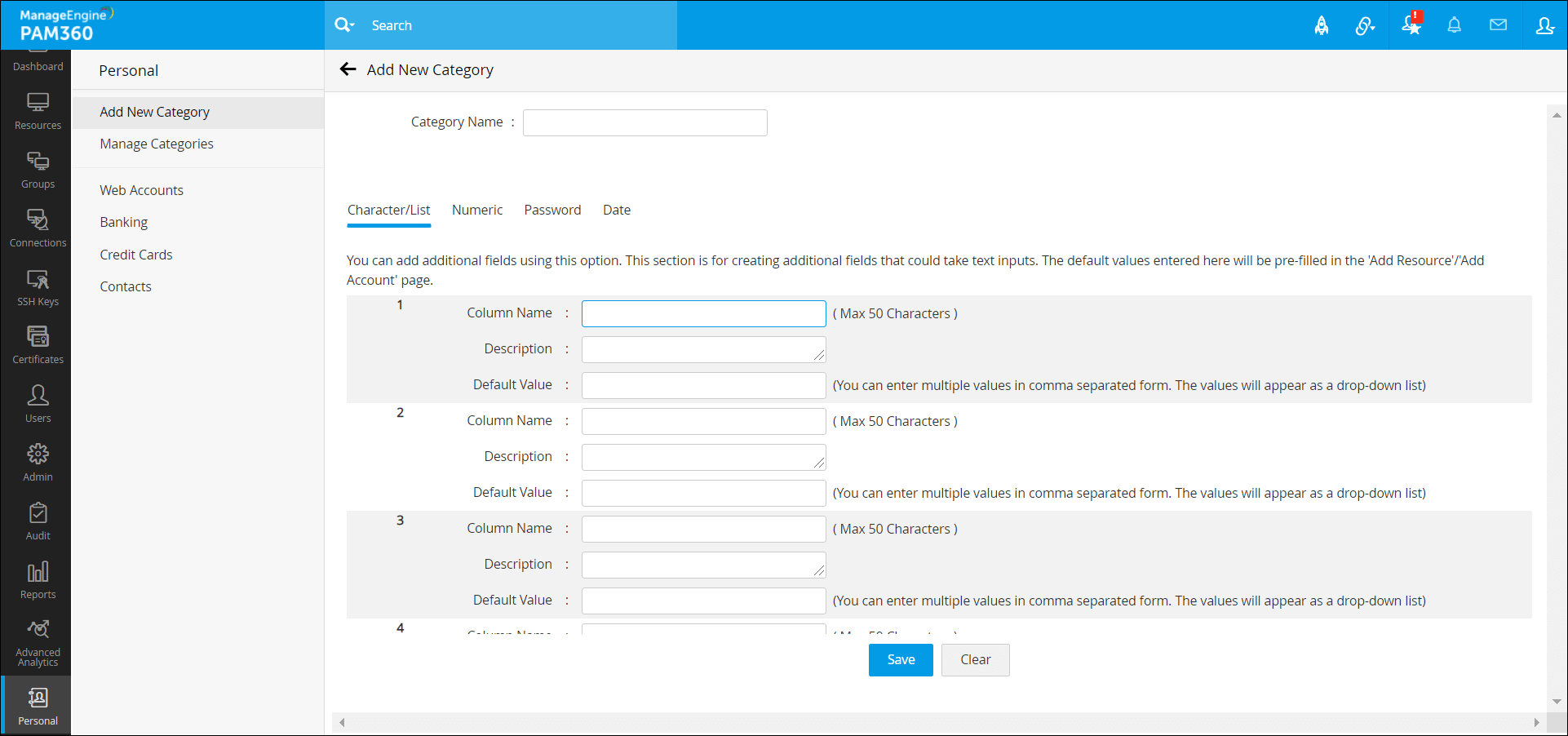
如何管理自定义类别
如果不再需要任何自定义类别,您可以在"管理类别页面中删除它们。 删除类别后,它们将被一次一次地从数据库中删除。 所以,在删除之前注意。 您还可以编辑自定义类别。
要管理自定义类别,
- 转到个人选项卡
- 单击Web 界面左侧的链接管理类别。
- 如果要编辑自定义类别,请单击针对所需自定义类别的编辑图标。
- 如果要删除自定义类别,请单击针对所需自定义类别的删除图标。
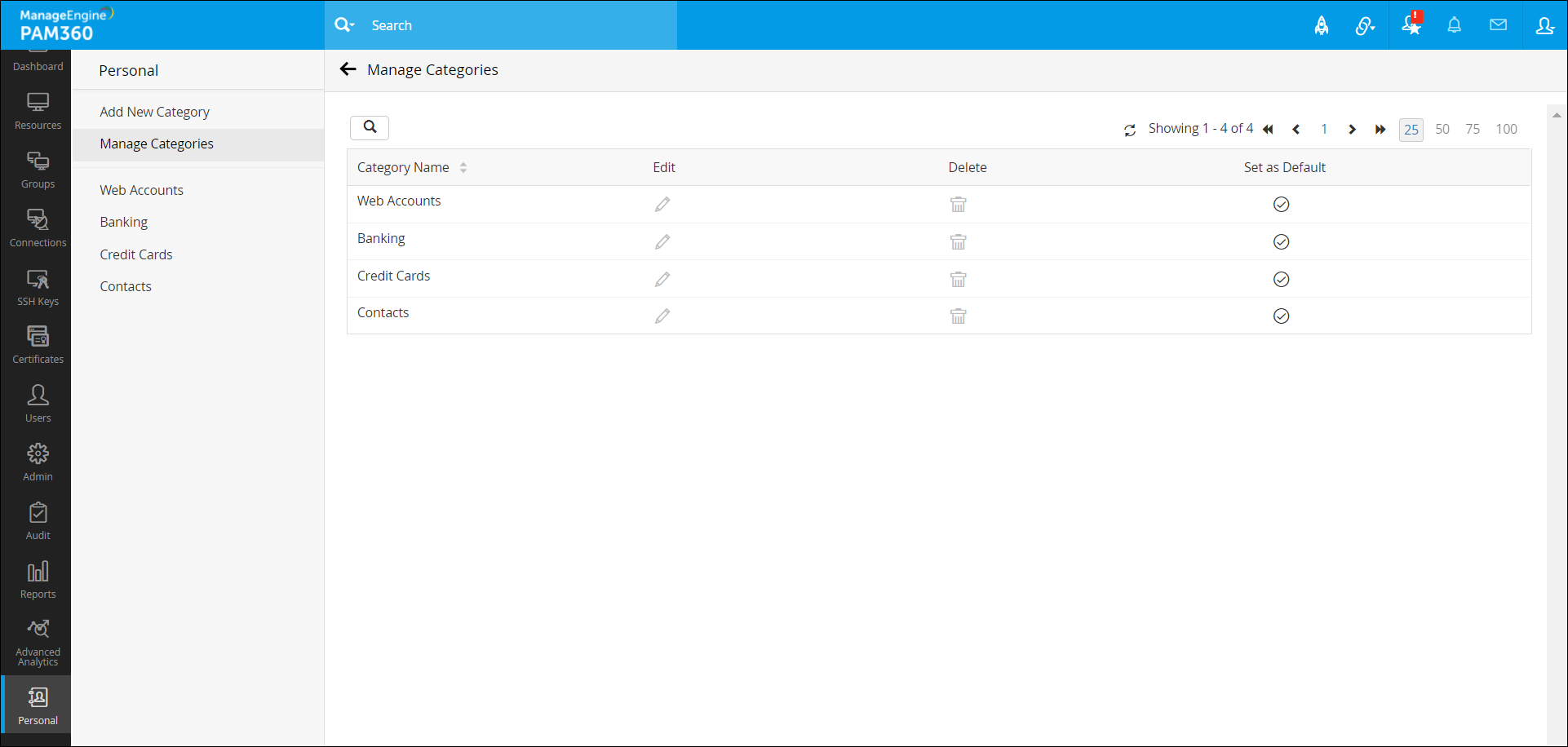
导入密码
您可以在个人选项卡中的"导入帐户"选项的帮助下,从 CSV 或 TSV文件批量导入个人帐户详细信息。 请注意, CSV /TSV 文件中的所有行应一致且具有相同数量的字段。 您还可以选择 CSV /TSV 文件中的哪个字段应映射到相应的个人类别的哪个属性。 CSV /TSV 文件具有扩展名.txt ,.tsv 和.csv 。
要导入密码,
- 导航到个人选项卡。
- 单击按钮导入密码。
- 在显示的弹出窗口中,选择类别。
- 浏览并选择文件。
- 单击下一步。
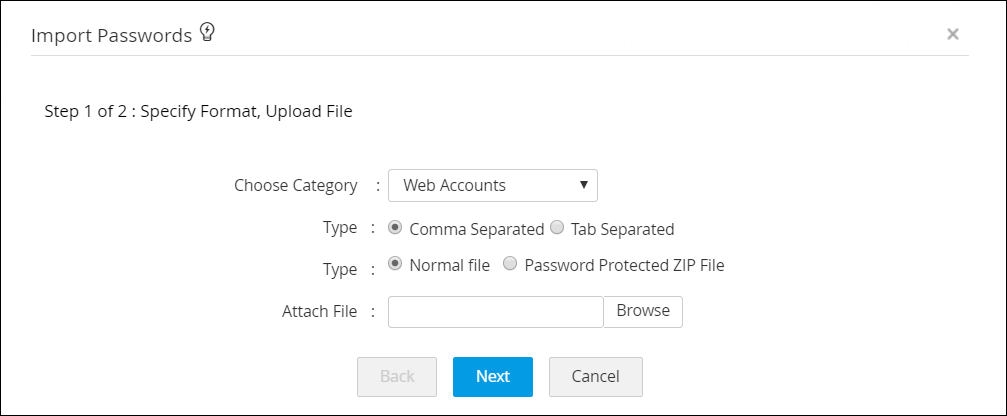
导出密码
您可以使用"导出密码"选项以 PDF 或 XLS 格式导出个人密码。
- 导航到个人选项卡。
- 单击个人选项卡右上角的导出密码"图标。
- 选择PDF 或 XLS格式。
- 密码将导出到文件,结果将显示为弹出窗口。 将文件保存在安全位置。